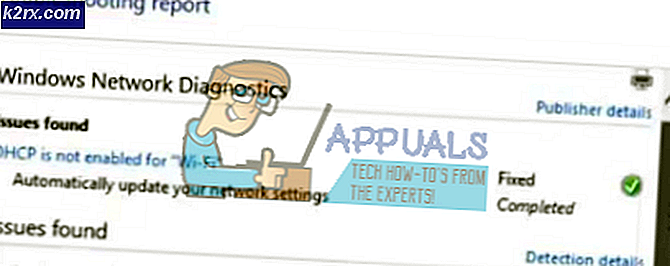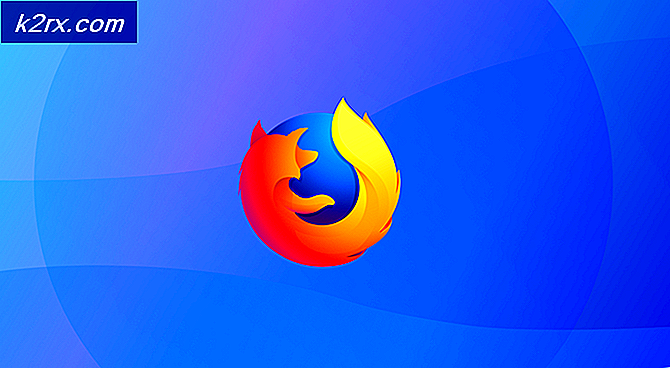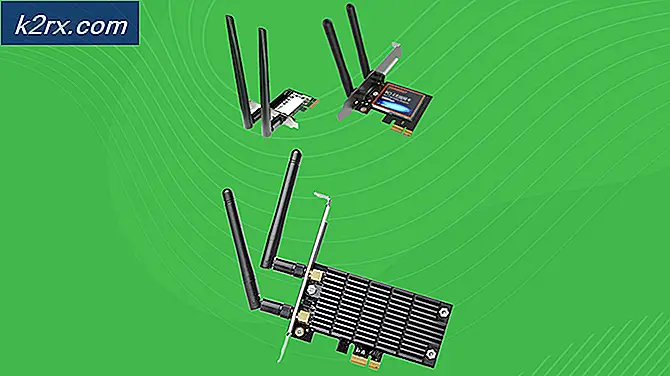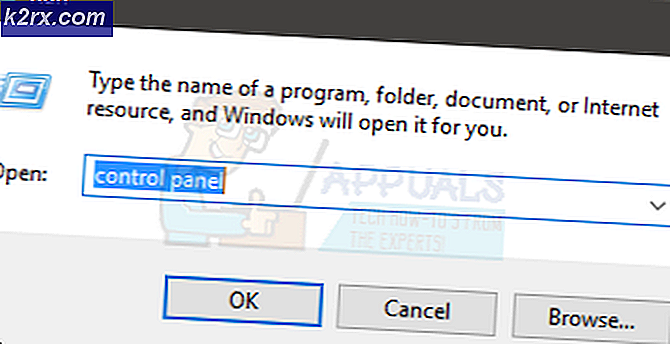Hoe Rage 2 Crashing te verhelpen?
Rage 2 is een vrij nieuw item in de gaming-arena en wordt pas in januari uitgebracht door Bethesda Softworks. Het is een first-person shooter-videogame en is een prequel op Rage die in 2011 werd uitgebracht. De game heeft gemengde recensies van gebruikers waarvan sommigen beweren dat het verhaal niet veel verhaallijnen heeft, terwijl sommige de intensieve graphics aanvullen.
Ondanks dat het een van de meest populaire spellen op Steam was, kwamen we talloze gevallen tegen waarin Rage 2 keer op keer crashte voor gebruikers. Dit crashen varieerde heel anders, variërend van crashes in grafisch intensieve scenario's tot willekeurige crashes toen het spel begon. In dit artikel zullen we alle redenen bespreken waarom dit gebeurt en wat de mogelijke oplossingen zijn om het probleem op te lossen.
Wat zorgt ervoor dat Rage 2 crasht?
Nadat we talloze rapporten van gebruikers hadden ontvangen, besloten we ons onderzoek te starten en begonnen we onze bevindingen te noteren. We concludeerden dat de crash niet alleen plaatsvond vanwege een specifiek probleem, maar vanwege verschillende gevallen, variërend van elk scenario. Hier zijn er een aantal:
Nu u alle mogelijke oorzaken kent, gaan we verder en proberen we de problemen een voor een op te lossen en kijken waar het probleem ligt. Zorg ervoor dat je bent ingelogd als administrator en toegang hebt tot een stabiele internetverbinding.
Voorwaarde: systeemvereisten
Voordat we met een oplossing beginnen, is het verstandig om te controleren of onze computer aan alle systeemvereisten van het spel voldoet. Hoewel de game aan de minimumvereisten zal draaien, raden we je aan om ten minste aan de aanbevolen vereisten te voldoen.
Minimale systeemvereisten Besturingssysteem: Windows 7 / 8.1 / 10 Architectuur: 64 beetje Systeemgeheugen: 8 GB Verwerker: Intel Core i5-3570 of AMD Ryzen 3 1300X Grafische kaart: Nvidia GTX 780 3GB of AMD R9 280 3GB Ruimte op de harde schijf: 50 GB
Aanbevolen systeemvereisten Besturingssysteem: Windows 7 / 8.1 / 10 Architectuur: 64 beetje Systeemgeheugen: 8 GB Verwerker: Intel Core i7-4770 of AMD Ryzen 5 1600X Grafische kaart: Nvidia GTX 1070 8 GB of AMD Vega 56 8 GB Ruimte op de harde schijf: 50 GB
Zodra u heeft vastgesteld dat u aan de minimumvereisten voldoet, kunt u doorgaan.
Oplossing 1: game- en cachebestanden verifiëren
Het eerste dat we zullen controleren bij het oplossen van het probleem, is kijken of de gamebestanden correct, bijgewerkt en compleet zijn. Als de gamebestanden enigszins ontbreken of belangrijke modules ontbreken, zul je tal van problemen ervaren, waaronder het crashen.
Wanneer we de integriteit van gamebestanden verifiëren met Steam, controleert de game op eventuele discrepanties door de lokale versie te vergelijken met een versie die op afstand is opgeslagen. Als er een wordt gevonden, wordt deze automatisch gedownload en vervangen. Deze methode zorgt er ook voor dat je game wordt bijgewerkt naar de laatste updates.
- Lancering Stoom en klik op het Bibliotheek knop aanwezig op het bovenste tabblad.
- Zoek nu Rage 2 in het linkernavigatievenster. Klik er met de rechtermuisknop op en selecteer Eigendommen.
- Eenmaal in de eigenschappen van het spel, klik je op het Lokale bestanden tab en selecteer Controleer de integriteit van gamebestanden.
- Laat het proces afronden. Nadat u klaar bent, start u uw computer volledig opnieuw op en controleert u of het probleem voorgoed is opgelost.
Oplossing 2: uitgevoerd in compatibiliteitsmodus
Elke game is ontwikkeld met het hostingbesturingssysteem in gedachten, waarbij de nieuwste hun eerste voorkeur heeft. In veel gevallen hebben we echter gevallen gezien waarin het probleem onmiddellijk werd opgelost door de compatibiliteitsmodus van een ouder besturingssysteem in te stellen. Dit kan zijn omdat sommige Windows 10-modules de game mogelijk niet ondersteunen. Wanneer u de compatibiliteitsmodus wijzigt, worden de oudere configuraties geladen en werkt deze probleemloos en zonder fouten. Hier is de methode om het spel in de compatibiliteitsmodus uit te voeren.
Elke versie van Sims 4 wordt uitgebracht met het gastbesturingssysteem in gedachten. Dus als de Sims die op je computer zijn geïnstalleerd bedoeld zijn voor een nieuwere versie van Windows en je gebruikt een oudere, zul je de videokaartfout ervaren. Hier kunnen we proberen Sims 4 in compatibiliteitsmodus te starten en kijken waar dat ons brengt. Als de compatibiliteit het probleem is, lost deze oplossing het op.
- Navigeer naar de volgende directory:
\ Steam \ steamapps \ common \ Rage 2 \ game \ bin \ win32 (of 64)
- Zoek met de rechtermuisknop op de Sims 4-applicatie en selecteer 'Eigendommen”.
- Selecteer eenmaal in eigenschappen het Compatibiliteit Controleren de optie Voer dit programma uit in compatibiliteit modus: en selecteer een ander besturingssysteem. Ga bij voorkeur met Windows 8 of 7.
- Druk op Toepassen om de wijzigingen op te slaan en af te sluiten. Start nu uw computer volledig opnieuw op en controleer of het probleem is opgelost.
Oplossing 3: Resolutie wijzigen
Een ander ding dat ons opviel, was het veranderen van de resolutie van het spel in iets andere dan loste de native resolutie het probleem onmiddellijk op zonder enige problemen. Dit lijkt een bizar geval, aangezien de oorspronkelijke resolutie de resolutie is die wordt ondersteund door de monitor en de hardware. Maar in het geval van Rage 2 is dit het tegenovergestelde. Eerst zullen we de resolutie wijzigen met behulp van uw systeeminstellingen en daarna zullen we deze wijzigen in de spelinstellingen.
- Typ 'resolutie”Na het indrukken van Windows + S in het dialoogvenster en open de applicatie die tevoorschijn komt.
- Blader in Instellingen naar het einde van de pagina en selecteer 'Geavanceerde weergave-instellingen”.
- Er verschijnt een ander venster met alle details van uw display. Selecteer de optie Eigenschappen beeldschermadapter voor beeldscherm 1.
- Als u zich eenmaal in uw hardware-eigenschappen bevindt, selecteert u Maak een lijst van alle modi in het tabblad vanAdapter
- U ziet een lijst met verschillende resoluties op het scherm. Wijzig de resolutie volgens uw computerspecificaties. U kunt elke keer verschillende resoluties proberen.
- Start nu Woede 2. Navigeer naar de in-game-instellingen en verander vervolgens de resolutie naar de eerder ingestelde resolutie. Start uw computer opnieuw op nadat u de acties hebt uitgevoerd, zodat alles wordt vernieuwd.
Oplossing 4: Game DVR uitschakelen
Game DVR is een optie die aanwezig is in de Xbox-instellingen waarmee gebruikers hun gameplay samen met de audio kunnen opnemen zonder een andere applicatie van derden te installeren. Het is een behoorlijk handige functie, maar het is bekend dat het in strijd is met verschillende spellen. Hier is de methode om de Game DVR uit de Xbox-applicatie uit te schakelen.
- Druk op Windows + S, typ "Xbox”In het dialoogvenster en open de applicatie.
- Klik op het instellingenpictogram linksonder in het scherm. Selecteer in de instellingen Game DVR en dan vinkje uit de volgende optie:
Neem gameclips en schermafbeeldingen op met Game DVR
- Start uw computer opnieuw op om de wijzigingen door te voeren en controleer of het probleem is opgelost.
Als je een nieuwere versie van Windows gebruikt, heeft de Xbox-applicatie deze functie niet. Volg in plaats daarvan de vermelde stappen.
- Druk op Windows + I om te starten Instellingen. Klik nu Gamen uit het menu en klik op Vangt van de linkernavigatiebalk.
- Schakel het selectievakje uit de volgende opties:
Op de achtergrond opnemen terwijl ik een game speel Audio opnemen wanneer ik een game opneem.
- Start uw computer opnieuw op de juiste manier op en start Rage 2 opnieuw.
Oplossing 5: VSync uitschakelen
Met Vertical Sync (Vsync) kunnen gebruikers hun framesnelheid waarop de game wordt uitgevoerd, synchroniseren met de vernieuwingsfrequentie van de monitor. Dit resulteert in verbeterde stabiliteit en graphics in het spel. Deze functie is al geïntegreerd in de game-instellingen van Rage 2. Hoewel dit cool en nuttig klinkt, is het bekend dat het verschillende problemen veroorzaakt. We zullen de Vsync uitschakelen en kijken of dit enig verschil maakt.
In deze oplossing navigeren we naar de instellingen van het spel en schakelen we de optie uit.
- Lancering Woede 2 en klik op Opties vanuit het hoofdmenu.
- Klik nu op Video en schakelen de Vsync
- Bewaar aanpassingen en sluit. Start Rage 2 opnieuw en kijk of het probleem is opgelost.
Oplossing 6: grafische stuurprogramma's bijwerken
Als geen van de bovenstaande methoden werkt, gaan we verder met het bijwerken van de grafische stuurprogramma's op uw computer. De stuurprogramma's zijn de belangrijkste actoren die een grote rol spelen bij het communiceren van informatie tussen de game en de displayhardware. Als de grafische stuurprogramma's zelf verouderd of corrupt zijn, is de kans zeer groot dat Rage 2 crasht wanneer er een grafisch intensief apparaat optreedt.
In deze oplossing zullen we een tool downloaden met de naam DDU en verwijder vervolgens de huidige grafische stuurprogramma's in de veilige modus. Download en installeer eerst DDU op uw computer voordat u verder gaat.
- Na installatie Display Driver Uninstaller (DDU), start uw computer in veilige modus. U kunt ons artikel lezen over hoe u uw computer opstart in de veilige modus.
- Selecteer na het starten van de DDU de eerste optie “Maak schoon en start opnieuw”. Zodra u dit doet, worden alle huidige stuurprogramma's van de computer verwijderd.
- Start nu na het verwijderen uw computer normaal op zonder de veilige modus. Type devmgmt.msc in het dialoogvenster nadat u op Enter hebt gedrukt. Als u zich eenmaal in Apparaatbeheer bevindt, klikt u met de rechtermuisknop op een willekeurige spatie en klikt u op Zoek naar hardwarewijzigingen.
- In de meeste gevallen werken de standaardstuurprogramma's niet voor u, dus u kunt de nieuwste stuurprogramma's installeren via Windows Update of naar de website van uw fabrikant gaan en de nieuwste downloaden.
Zoek de grafische stuurprogramma's, klik er met de rechtermuisknop op en klik op Update stuurprogramma. - Nadat u de stuurprogramma's heeft geïnstalleerd, start u uw computer opnieuw op en controleert u of het probleem is opgelost.